Amazon Echoでは登録したスマートデバイスを音声操作できることはもう皆さんご存知ですよね!
スマートプラグを使って扇風機をコントロールしたり、スマートリモコンを使ってテレビをつけたり。
しかしシチュエーションによっては寝室やリビングの電気など、まとめて操作したい場合もあります。
今回は一回の音声操作で複数のスマート家電を操作するための方法をご紹介したいと思います!
スマート電球を一括で操作したい

今回は前々から考えていた「寝室の電球を全てスマート電球に変えて音声でコントロールをする」という夢を叶えるため、VOCOlincから販売されているスマート電球のL2を4つ購入しました!
まずはこれらを専用アプリに登録をして、管理しやすい名前に変更しましょう。
私は登録した電球にわかりやすく「そのいち」「そのに」「そのさん」「そのよん」と名前をつけました(笑)
名前をつけたらAmazon Echoに登録しましょう!
もしデバイスがうまく登録されない場合は以下の記事に対処方法をご紹介していますので、ご確認ください。
 Philips HueやVOCOlincをAmazon Echoがデバイス検出してくれない場合の対処方法
Philips HueやVOCOlincをAmazon Echoがデバイス検出してくれない場合の対処方法
Alexaアプリでグループを作成する
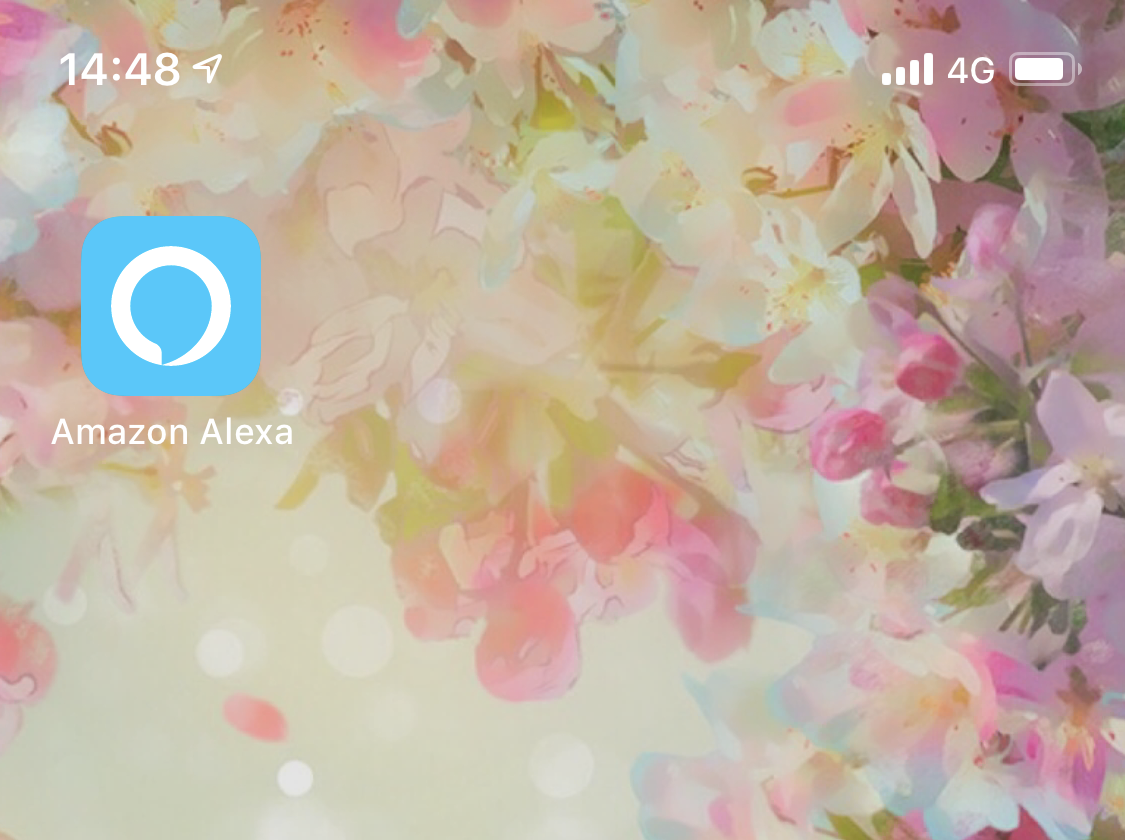
各デバイスがAmazon Echoに登録できたら、それらを一括コントロールするための操作をおこないます。
デバイスをまとめて操作をするためにはAlexaアプリでグループを作成する必要があります。
まずはAlexaアプリのスマートホーム画面を開いてください。
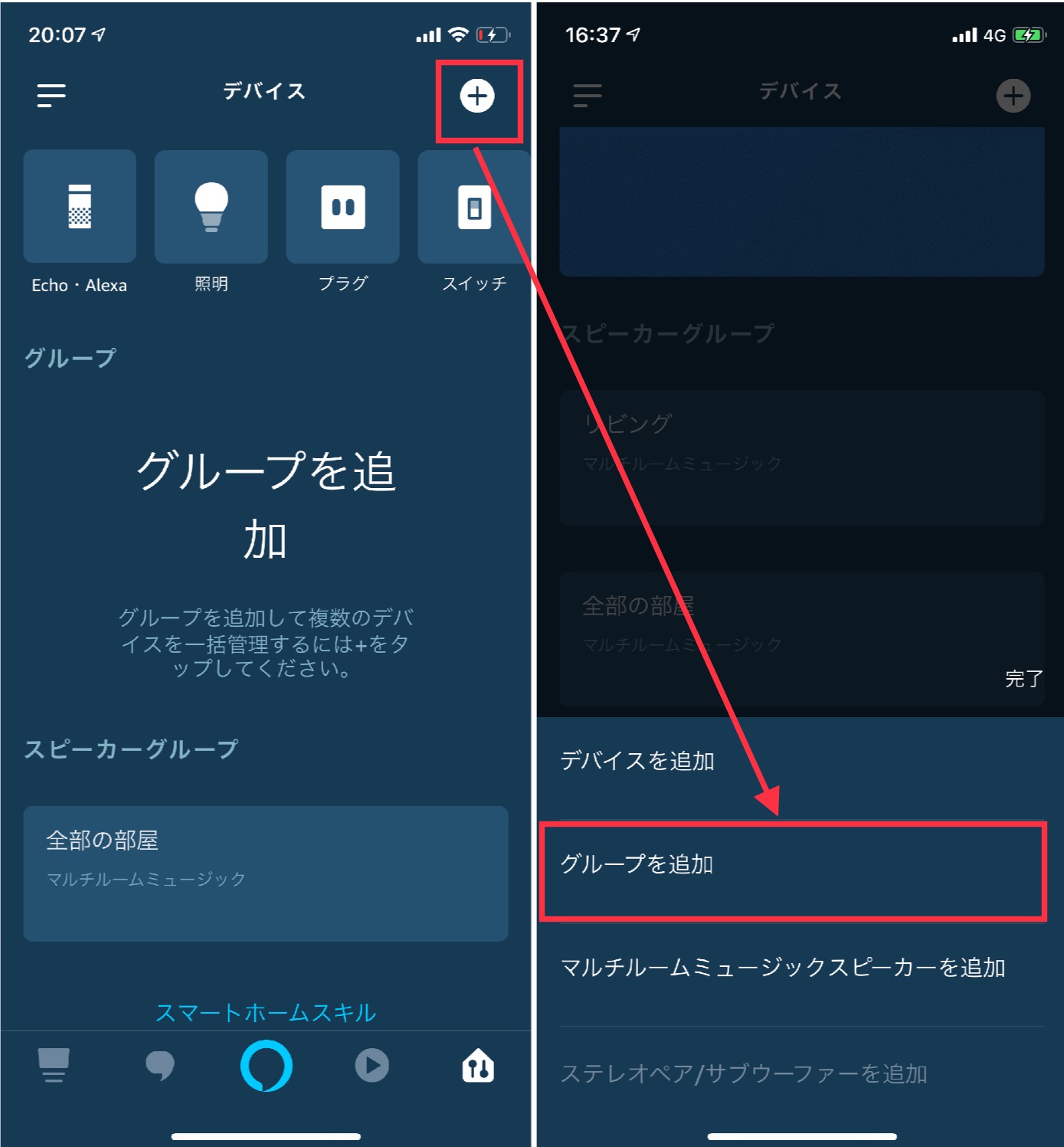
スマートホーム画面の右上に表示されている「+」をタップしてください。
続いて右画面のようにいくつか項目が表示されますので「グループを追加」をタップしてください。
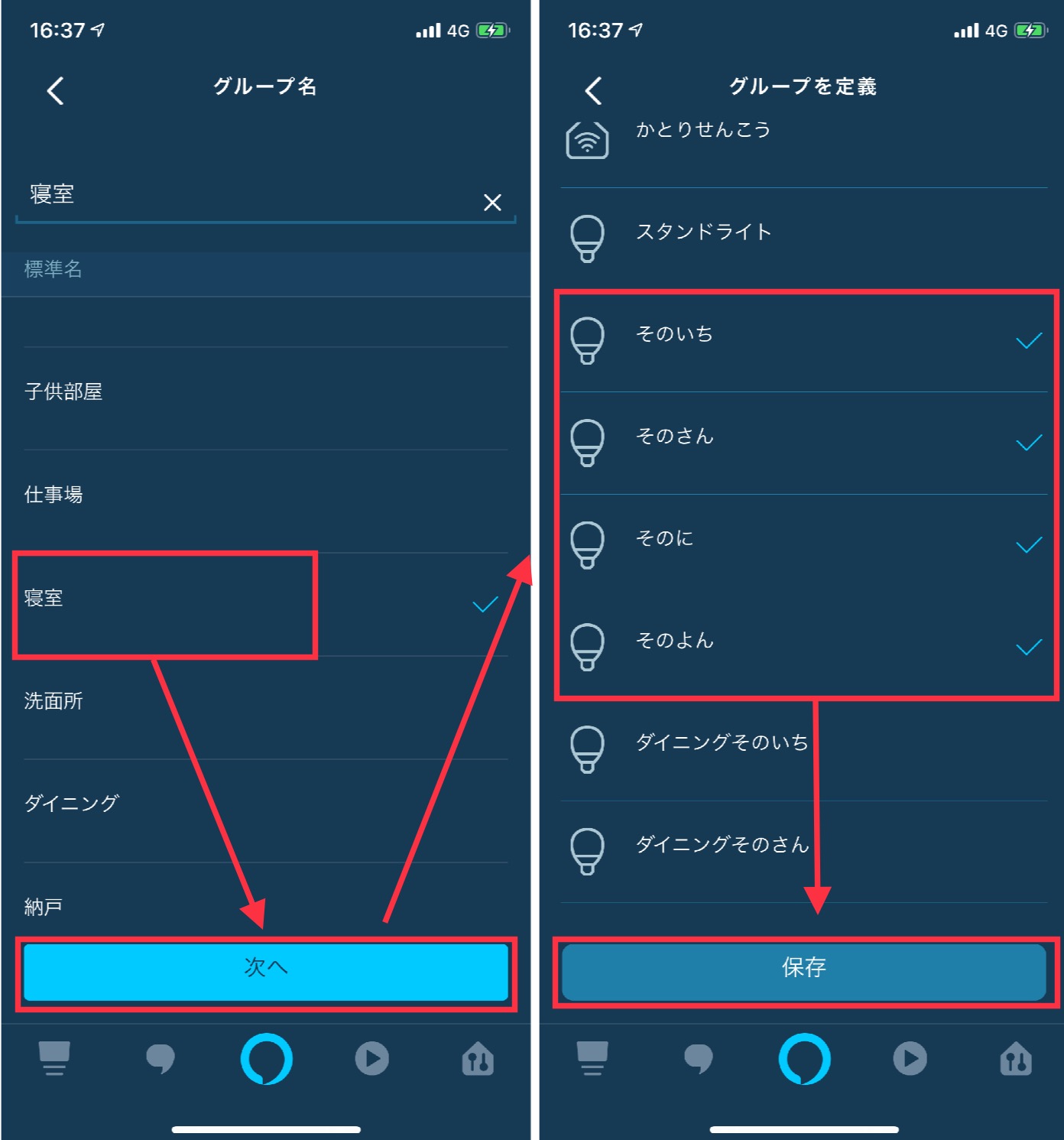
続いてそのグループをどこで使用するかを選択します。
今回私は寝室で使用するつもりだったので、寝室を選びました。
またここでグループの名前を変更することができるのですが、ここで登録をした名前はAmazon Echoで音声操作する時にアレクサが認識するものになりますので、呼びやすい名前にしましょう。選択をしたら「次へ」をタップします。
続いて先ほど登録をしたデバイスまたは使用したいデバイスを選択して「保存」をタップします。
これでグループの登録作業は完了です!
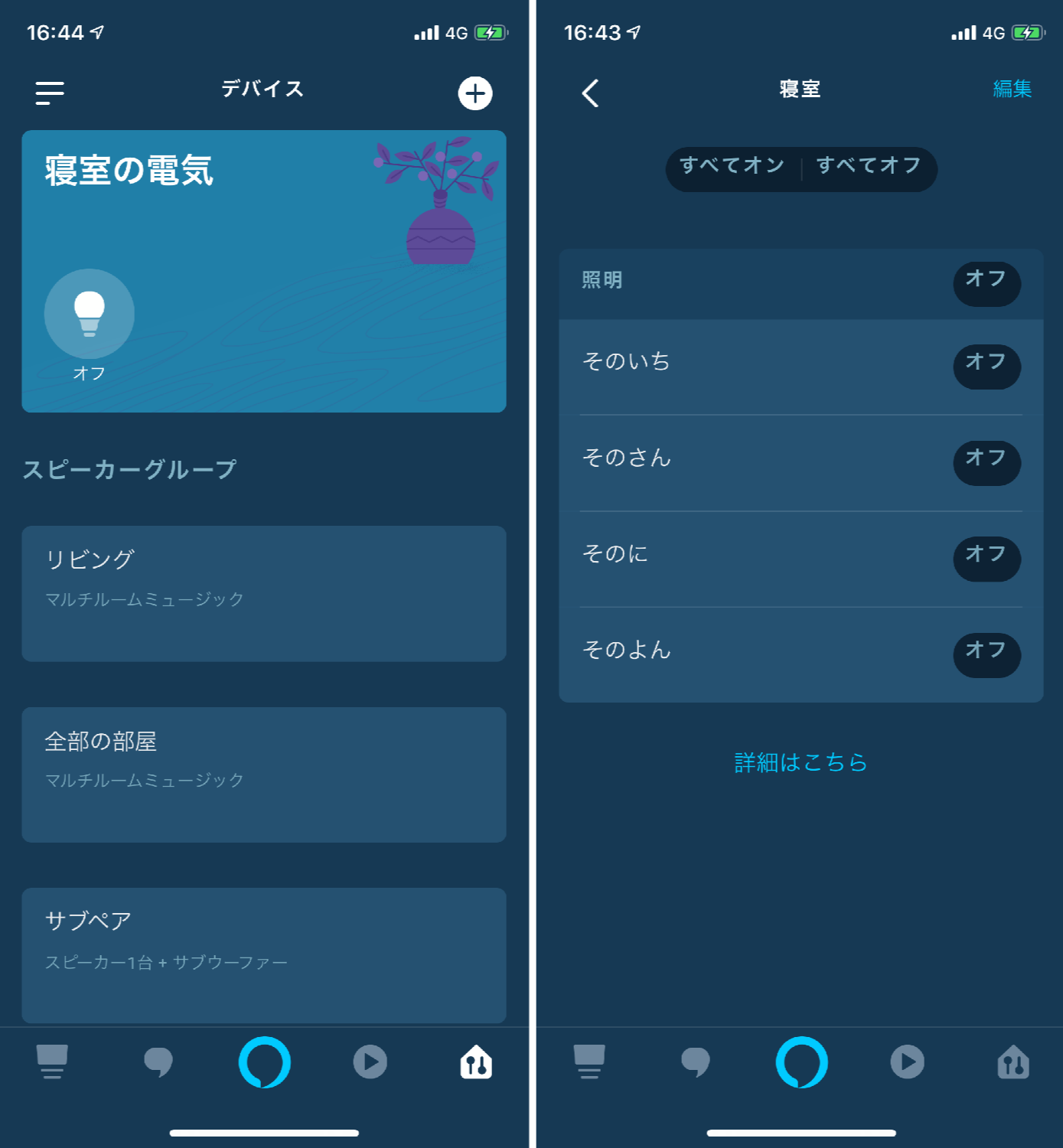
グループの登録作業が完了するとスマートホーム画面にさきほど登録をしたグループが表示されます。
グループをタップすると、先ほど選択をしたスマートデバイスが表示されますので、正しく登録がされているか確認しましょう。
またこの時点で「デバイスに応答がありません」と表示されている場合、スマートデバイスに通電されていない可能性がありますので、音声操作をする前に確認しましょう。
実際に操作してみた

グループの登録が完了したので早速操作してみました。
今回私は寝室の照明をスマート電球に変更させたので、音声操作をするとどんな感じになるのか試してみたいと思います!
 ▲音声操作でグループを一括オンオフ(GIF動画)
▲音声操作でグループを一括オンオフ(GIF動画)
まずはグループに登録をしたスマート電球を一括操作してみました。
見ていただくとおわかりかと思いますが、しっかりと全ての電球をコントロールしてくれます!
ただ若干通信に差があるのか、一括でバッと点灯消灯はされず、パラパラとついたり消えたりする感じが目立ちます。
まあこれくらいの誤差なら気にならないですけどね!
 ▲音声操作でグループを一括カラー変更(GIF動画)
▲音声操作でグループを一括カラー変更(GIF動画)
続いてグループの電球を一括でカラー変更してみました!
「〇〇(グループ名)の色を〇〇(暖色または寒色)にして」と話しかけると、一括で電球の色を変えてくれます。
実際に操作してみたのが上の動画。
一気に色を変えずに徐々に色を変えてくれるのもオシャレでいいですね!
 ▲音声操作でグループを一括で明るさ変更(GIF動画)
▲音声操作でグループを一括で明るさ変更(GIF動画)
最後にグループの電球を一括で明るさ変更したいと思います!
こちらも「〇〇(グループ名)の明るさを◯%にして」と話しかければ、しっかりと明るさを変えてくれます。
オンオフ同様にパラパラと反応している感じがありますが、そこまで目立たないのでストレスもなさそうですね!
皆さんもスマート電球の一括操作をぜひお試しください!
おわりに
さて今回はグループを作成して一括でスマート家電を操作する方法についてご紹介しました!
正直、これはめちゃめちゃ便利。
朝起きた時に電気をつけたり、寝る時に電気を消したりする作業が非常に億劫だった私にとっては本当にありがたい機能です。
ただし常にデバイスに通電をさせておかないと音声操作ができませんので、スマートデバイスの元電源は常につけた状態にしておきましょう!


